手机b站怎么截弹幕gif动图?
Hello!大家好,我是阿广,在使用手机哔哩哔哩的时候,有很多精彩的视频和字幕,那么怎么将视频中的弹幕和视频内容一起截成动图呢?(⊃‿⊂)

原料/工具
手机
哔哩哔哩
方法/步骤
第1步
点击进入手机哔哩哔哩APP。
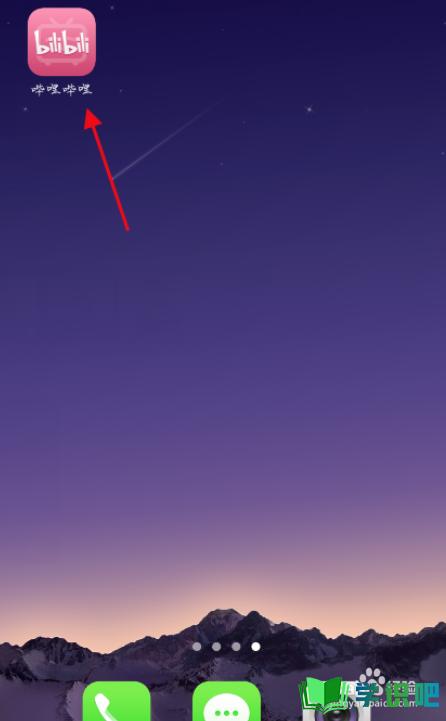
第2步
进入首页后找到要截图的视频。
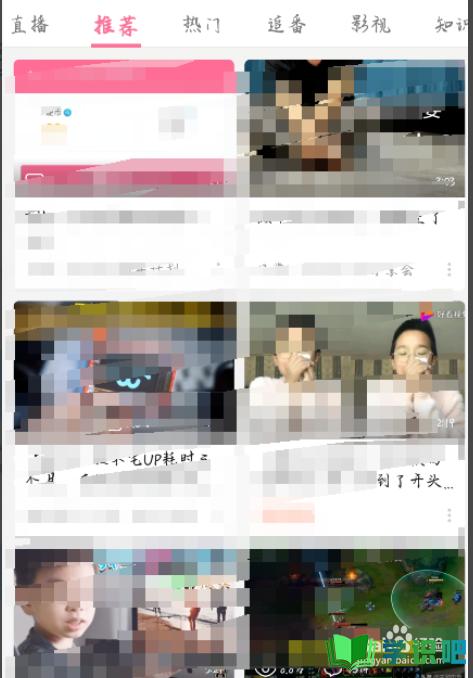
第3步
进入视频详情页面,点击全屏播放按钮。
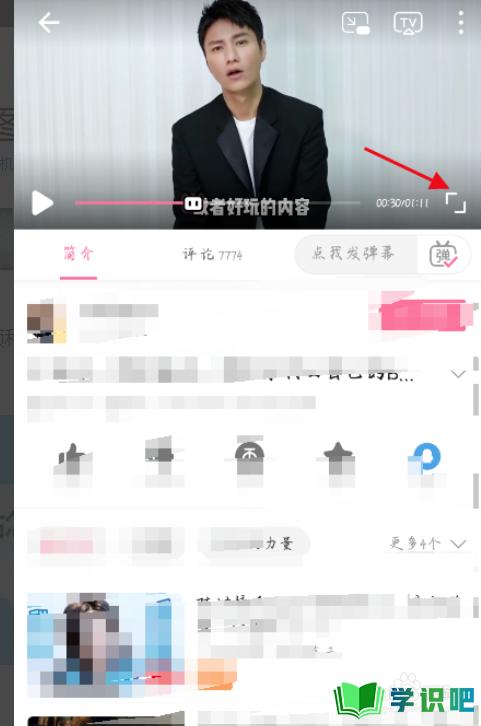
第4步
全屏后找到右上角一个相机的图标。

第5步
长按相机图标即可自动生成gIf动图。

第6步
等处理完毕后,点击分享或保存本地即可。

总结
第1步
1.点击进入手机哔哩哔哩APP。
2.进入首页后找到要截图的视频。
3.进入视频详情页面,点击全屏播放按钮。
4.全屏后找到右上角一个相机的图标。
5.长按相机图标即可自动生成gIf动图。
6.等处理完毕后,点击分享或保存本地即可。
温馨提示
以上就是“手机b站怎么截弹幕gif动图?”的全部内容了,小编已经全部分享给大家了,希望大家能学到新的知识!最后,小编希望以上分享的内容对大家有所帮助,如果觉得还不错就给小编点个赞吧!(⊃‿⊂)
